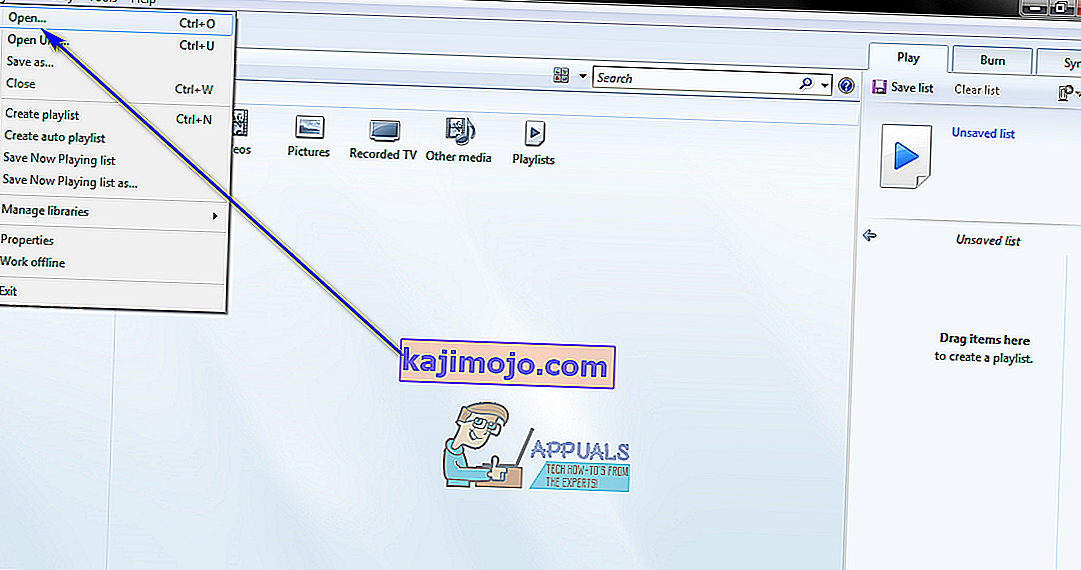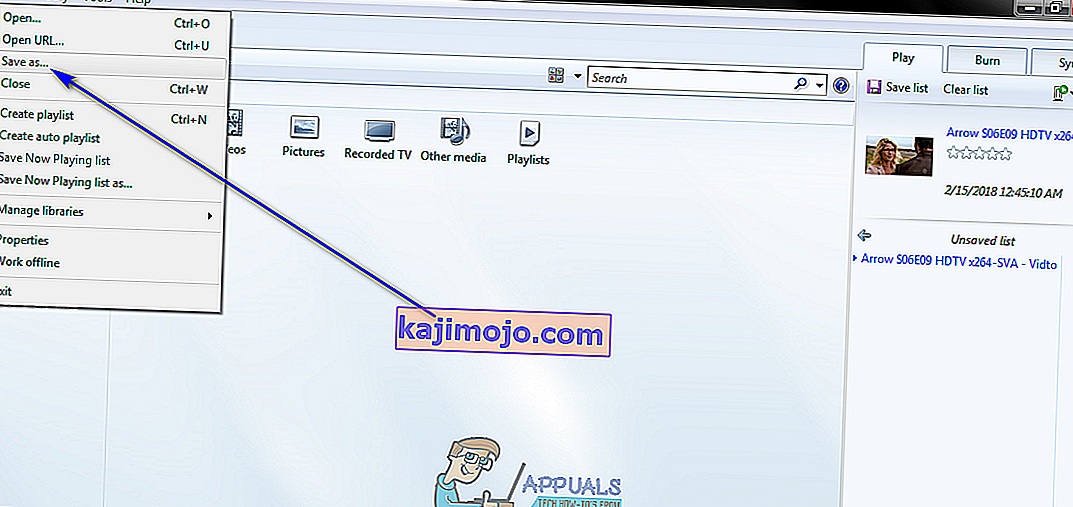MP4 faili tiek izmantoti video glabāšanai un skatīšanai, savukārt MP3 faili tiek izmantoti audio glabāšanai un skatīšanai. Gan MP4, gan MP3 failu formātiem ir vienāda izcelsme - tie abi nāk no Moving Picture Experts Group (MPEG) failu saspiešanas formāta. Turklāt gan MP4 faila formāts, gan MP3 faila formāts attiecībā uz to īpašībām ir diezgan līdzīgs, un vienīgā būtiskā atšķirība starp abiem ir fakts, ka MP4 formāts ir paredzēts video un MP3 formāts ir paredzēts audio.
Konvertēšana starp abiem formātiem darbojas diezgan vienkārši. MP4 faila formātā ir gan video, gan audio, savukārt MP3 faila formātā ir tikai audio. Šajā gadījumā MP4 failu var pārveidot par MP3 failu, vienkārši noņemot tā video saturu. MP3 faila konvertēšana MP4 failā tomēr nenotiek tik gludi, jo parasti nav iespējams pievienot video audio failam un pārvērst to MP4 failā. Windows operētājsistēmai ir paredzētas dažādas lietojumprogrammas un programmas, kas spēj pārveidot MP4 failus MP3 failos. Patiesībā pat Microsoft vietējais multivides atskaņotājs Windows operētājsistēmai - Windows Media Player - spēj pārveidot MP4 failus MP3 failos.
Daži bieži sastopami jautājumi un to risinājumi:
Windows Media Player neparāda izvēlnes joslu: noklikšķiniet uz Organizēt un pēc tam atlasiet Izkārtojums. Pēc tam pārbaudiet opciju “ Rādīt izvēlnes joslu ”
Saglabāt kā nokrāsotu: Pārlūkprogrammā File Explorer dodieties uz faila atrašanās vietu, ar peles labo pogu noklikšķiniet uz faila un atlasiet Pārdēvēt. Mainiet “.mp4” uz “.mp3”. (Augšpusē noklikšķiniet uz “Skatīt” un atzīmējiet “Faila nosaukuma paplašinājumi”, lai pārdēvēšanas laikā skatītu paplašinājumus).
Ja jūsu Windows datorā ir kāda Windows Media Player versija un vēlaties to izmantot, lai MP4 failu pārveidotu MP3 failā, jums jādara šādi:
- Palaidiet programmu Windows Media Player .
- Noklikšķiniet uz File > Open… . Parādītajā dialoglodziņā Atvērts dodieties uz vietu datorā, kurā atrodas MP4 fails, kuru vēlaties pārveidot par MP3 failu, atrodiet MP4 failu un noklikšķiniet uz tā, lai to atlasītu, un noklikšķiniet uz Atvērt, lai to atvērtu Windows Media Player .
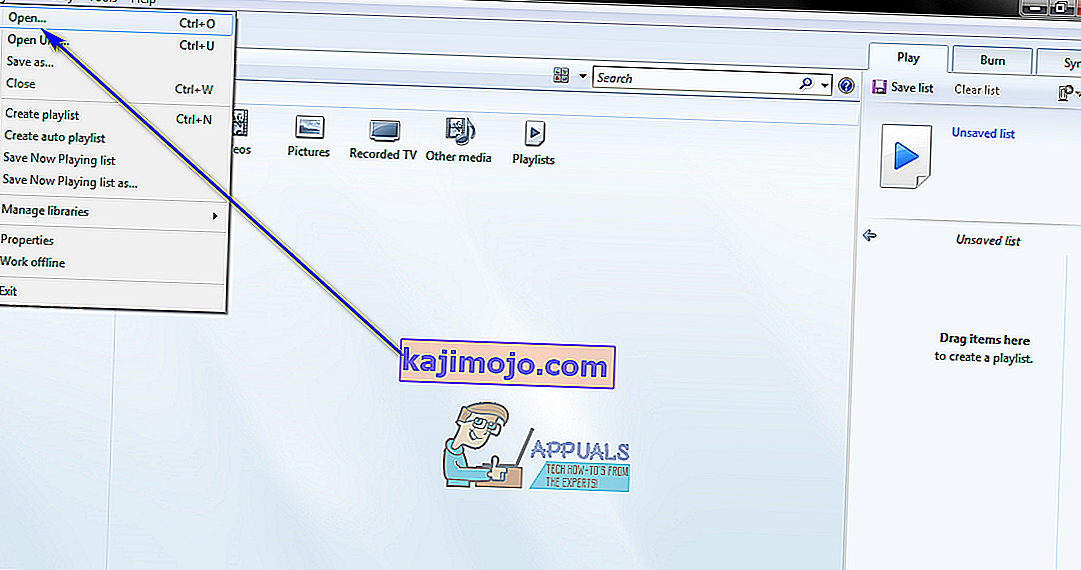
- Pēc tam, kad mērķa MP4 fails ir atvērts Windows Media Player , noklikšķiniet uz Fails > Saglabāt kā ... . Parādītajā dialoglodziņā Saglabāt kā noklikšķiniet uz lauka Faila nosaukums: pārvietojiet peles rādītāju uz faila nosaukuma beigām (paplašinājums) un faila paplašinājumā 4 nomainiet uz 3 , mainot paplašinājumu no .mp4 līdz .mp3 .
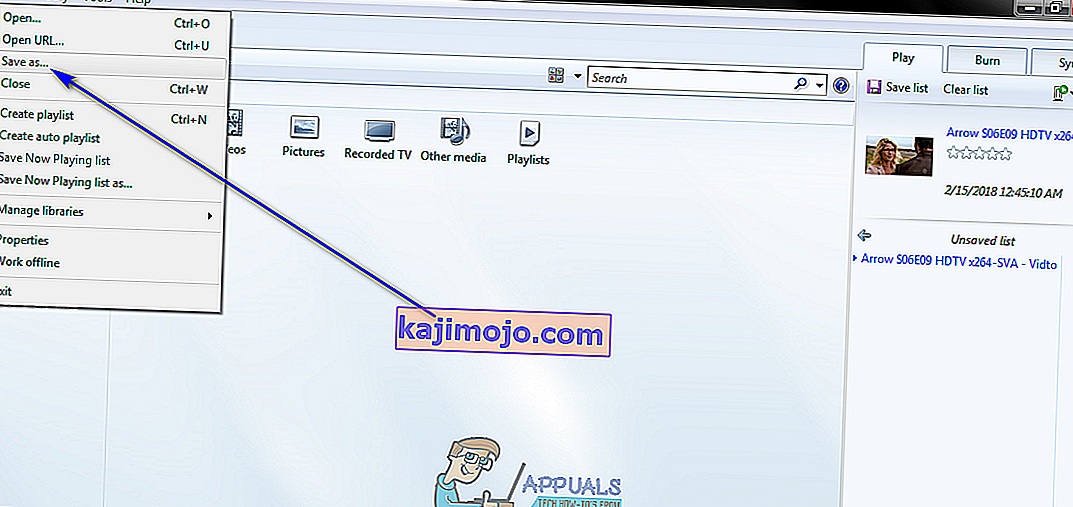
- Dodieties uz direktoriju datorā, kur vēlaties saglabāt pārveidoto MP3 failu, un noklikšķiniet uz Saglabāt . Tiklīdz jūs to izdarīsit, Windows Media Player sāks pārveidot MP4 failu MP3 failā, un pēc faila konvertēšanas tas tiks saglabāts norādītajā datora vietā. Šis process parasti neaizņem daudz laika un ir diezgan ātrs.
Kad esat izpildījis visas iepriekš uzskaitītās un aprakstītās darbības, precīza MP4 faila kopija (protams, atskaitot faila video daļu), kuru izvēlējāties pārveidot par MP3 failu, tiek saglabāta jūsu norādītā datora direktorijā procesa laikā kā MP3 failu.